Sublime Text es un excelente editor de texto que podemos usar como entorno de desarrollo para Python. Sus características de resaltado de sintaxis, auto completado y búsqueda entre otras, pueden cubrir perfectamente las exigencias de cualquier programador de Python. A diferencia de Atom, Sublime Text es software propietario que puede evaluarse forma gratuita. Sin embargo, requiere la compra de una licencia de $80 en caso de darle un uso continuado. Si no compramos la licencia, al guardar un archivo el editor muestra aleatoriamente una ventana emergente recordándonos de comprar la licencia.
Instalación y primeros pasos
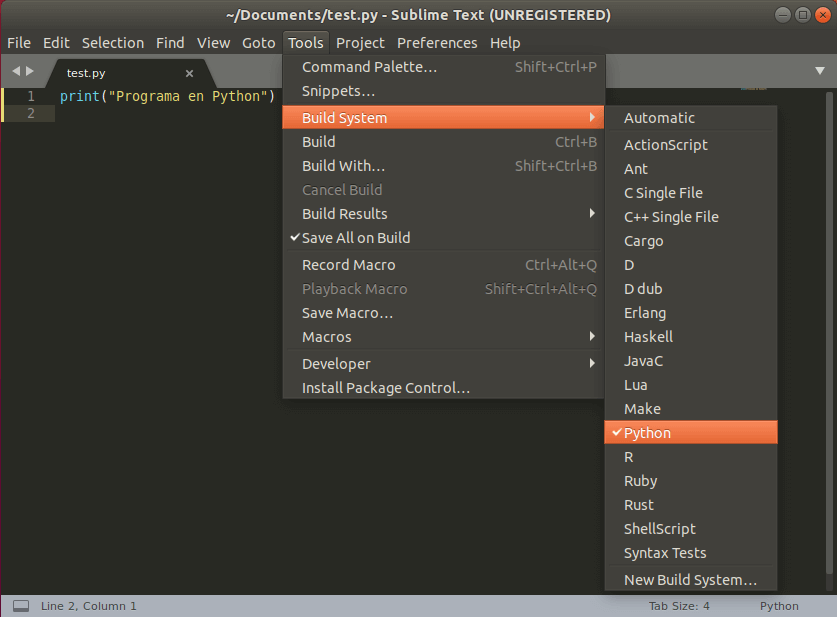
Para instalar Sublime Text en nuestro ordenador tenemos que descargarlo de su página oficial. Una vez instalado según corresponda con nuestro sistema operativo, lo abrimos y ya podemos empezar a escribir nuestro código Python.
Ejecutar nuestro script es tarea muy sencilla. Asumiendo que ya tenemos Python instalado en nuestro ordenador, seleccionamos el menú Tools → Build System → Python para indicar que vamos a trabajar con este lenguaje. A continuación seleccionamos el menú Tools → Build, el cual también podemos ejecutar mediante el atajo de teclado Ctrl+B en Windows y Linux o Cmd+B en macOS, y en la parte inferior del editor nos aparecerá una sección con el resultado de nuestro código o los posibles errores sintácticos que hayamos cometido.
Personalización de preferencias
Personalizar las opciones de Sublime Text puede resultar un poco complicado ya que se tiene que hacer editando un fichero de texto en formato JSON. Para acceder a él, tenemos que seleccionar el menú Preferences → Settings, el cual nos abre una nueva ventana del editor en vista de dos columnas. En la columna de la izquierda tenemos las preferencias por defecto del editor, mientras que en la columna derecha es donde tenemos que sobrescribir las preferencias para adaptarlas a nuestras necesidades. Si por ejemplo queremos cambiar el tamaño de la fuente a 12, tenemos que añadir y guardar la siguiente línea: “font_size”: 12.

Instalación de paquetes recomendados
Para poder instalar paquetes que añadan nuevas funcionalidades a Sublime Text tenemos que realizar los siguientes pasos:
- Instalar el gestor de paquetes: operación que se puede realizar accediendo al menú Tools → Install Package Control…
- Acceder al gestor de paquetes: para ello tenemos que acceder a la paleta de comandos desde Tools → Command Palette… (o mediante el atajo de teclado Shift+Ctrl+P en Windows y Linux o Shift+Cmd+P en macOS) y a continuación teclear Package Control: Install Package.
- Instalar los nuevos paquetes: al ir tecleando el nombre del paquete deseado se nos irá filtrando la lista hasta que aparezca el deseado, el cual tenemos que seleccionar.
Los paquetes que nos pueden ayudar para programar en Python son los siguientes:
- BracketHighlighter: nos ayuda indicándonos si los paréntesis, llaves y comillas están propiamente cerrados.
- SideBarEnhancements: Añade nuevas funcionalidades como edición, búsqueda, copiado, etc. a la vista de barra lateral que muestra los ficheros y carpetas de un proyecto.
- Anaconda: este paquete (que no tiene nada que ver con la distribución Anaconda) añade funcionalidades relacionadas con Python como autocompletado de código, formato siguiendo la guía de estilos PEP8 y detección de errores en el código (que aparecen en la barra inferior del editor).
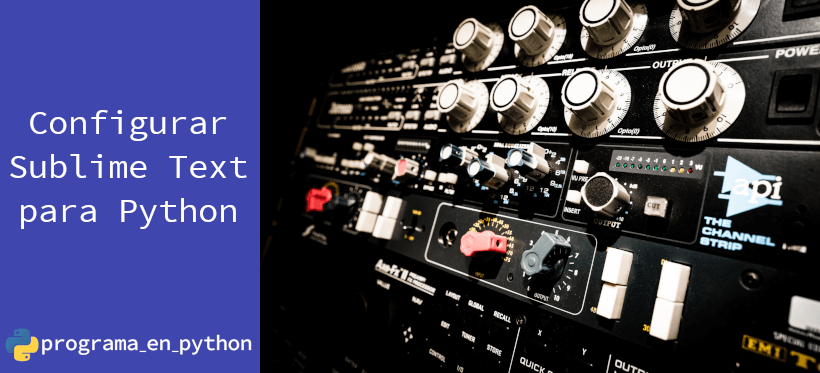
Saludos:
Tengo sublime Text 3 funcionando con python 2 (2.7). A la vez tengo otras versiones de python instalada en mi PC (con GNU/Linux).
Lo que deseo hacer es configurar Sublime Text para que acepte a Python3 como lenguaje de programación.
Hola Sergio, para usar una multiples versiones de Python en Sublime Text tienes que crear un “Build System”.
Esto se hace accediendo al menú: Tools -> Build System -> New Build System…
En la ventana de texto tienes que copiar el código JSON que aparece en este enlace, y substituir python (en la primera línea) por la ruta a tu intérprete de Python 3. Si no estás seguro de cuál es la ruta, puedes buscarla en el terminal con el comando: which python3.
Después de guardar el fichero y reiniciar Sublime Text, deberías poder ejecutar Python 3 seleccionándolo en el menú Tools -> Build System (aparece con el nombre que le has dado al archivo).
Espero que estos pasos hayan aclarado tus dudas.
Hola
Mis felicitaciones poseo el pack
Phyton 3.9 (64 bit) pero no me aparecen las barras de menu
Q puede suceder ?
Le agradecería su respuesta
Jorge
Hola Jorge,
No entiendo exactamente qué quieres decir con “no me aparecen las barras de menu”. Si es que Sublime no ejecuta tu script, puede que sea por tener una versión muy reciente de Python. En ese caso puedes añadir manualmente la ruta del interprete de Python en: Tools -> Build System -> New Build System… En la documentación oficial explican con un ejemplo cómo configurar un build system. A partir de ese ejemplo, sólo tienes que sustituir “python” por la ruta a la versión 3.9 de tu interprete de Pyhton.
Presiona la tecla Alt
Hola, estoy empezando con Python y tengo una duda. Me puse con este simple ejercicio y tengo un pequeño problema:
nombre = input(“Introduce tu nombre: “)
print(“¡Hola ” + nombre + “!”)
Doy a ctrl+B y me sale en consola “Introduce tu nombre: ”
Lo introduzco pero al volver a dar a ctrl+B para que ya me salga lo del print, me vuelve a salir de nuevo “Introduce tu nombre:”
¿Qué estoy haciendo mal? Tengo configurado bien mi Sublime Text 3.
Muchas gracias.
Hola Perico, para poder tomar datos del usuario en Sublime Text tienes que instalar la extensión SublimeREPL.
Me pasa lo mismo y aún con la bibilioteca que mencionas no corre el programa. La opción enter no continua corriendo el programa.
Hola Juan, sin ver lo que sucede exactamente es muy difícil proporcionar ayuda. Pero en la documentación oficial te explican como utilizar este plugin.
Hola pues mi problema es algo similar ya que la versión de Python que estoy corriendo es la 3.10 pero la versión de REPL que me ejecuta es 2.7, alguien que me ayude con este problema ?
Utilizo Python 3.10 con Windows 11 Pro. Sublime Text 3. Intento correr un programa simple con dos inputs. Solo me pide la entrada del primero, pulso enter y ya no corre el programa, en cambio con PyCharm funciona perfectamente. He instalado el Packed Control y SUBLIMEREPL.
Alguien puede ayudarme. Gracias!!!
Hola Frank, yo puedo ejecutar sin problemas código Python que contenga la función input() en Sublime Text 3. Para ello utilizo el menú: Tools -> SublimeREPL -> Python -> Python – RUN current file
Hola muy buen post y mas las respuestas a los cometarios me a ayudado mucho.
Como puedo hacer para hacer más rapido este proceso, sin tener que ir al menu, un juego de teclas rapido que me ayude a correo mi archivo y mostrar alli mismo en sublime.? De antemano gracias.
Hola, que bien que te haya ayudado el post! Por “correo mi archivo” entiendo que quieres decir “correr mi archivo”. En ese caso la opción de menú que buscas está en Tools -> Build, y su atajo de teclado es Ctrl+B.
Hola, muchas gracias por tu tiempo y por ayudarnos a los principiantes. Estoy intentando usar el modulo pillow para poner imagenes jpg en un label, y el problema lo tengo con sublime text, en la linea de importación
from PIL import Image, ImageTk
sublime me da el siguiente error: ModuleNotFoundError: No module named ‘PIL’
tengo instalado pillow con pip install pillow, actualizado pip, etc..
de hecho el mismo programa ejecutado desde la consola funciona, si lo ejectuto en el IDLE de python también funciona, pero también me pasa lo mismo si intento ejecutarlo en visual studio code.
te agradecería me dijeras que me falta de instalar.
muchas gracias.
Hola Jose, si tu código se ejecuta correctamente en la consola pero no en Sublime Text, seguramente no te está cogiendo el path correcto de python. Sin más detalles es difícil dar con una solución pero seguramente tengas que configurar un Build System en Sublime Text. En esta página te explican como se hace: https://www.sublimetext.com/docs/build_systems.html
Hola Albert, trabajo con mac (OS 12.6.6) y no sé si me vas a poder ayudar.
Tengo instalada la versión 3.11.3 de Python, he seguido los pasos de instalación de Sublime Text 3 y he instalado SublimeREPL. El problema es que cuando quiero ejecutar Tools>SublimeREPL>Python>Python me aparece el siguiente error:
FileNotFoundError(2, “No such file or directory: ‘python'”)
y no sé cómo decirle a Sublime dónde está el directorio de Python instalado en mi mac.
¿Alguna idea? Lo mío es el diseño gráfico, soy muy nuevo en esto de la programación (me quiero estrenar con Python) y el terminal y yo nos miramos y no nos decimos nada…
¡Gracias por tu tiempo!
Nacho Cuevas.
Hola Nacho, es muy difícil saber que es lo que te está fallando ya que no puedo reproducir el error. En mi caso ejecuto SublimeREPL con la opción de menu “Python – RUN current file” que aparece dentro de SublimeREPL. De todos modos SublimeREPL solo es necesario en aquellos scripts en que utilices la función input(). En caso contrario, puedes ejecutar scripts en python desde Sublime Text como explico al inicio de este post. Y si quieres un editor que te facilite más la vida a la hora de programar, y que de paso te solucione el problema con SublimeREPL, te recomiendo pasar a VSCode o a su versión open source VSCodium ¡Saludos!